Parâmetros em Fusion
A opção Alterar parâmetros ferramenta permite criar paramétrico equações que servem como referência para as principais dimensões, quantidades e outros aspectos do projeto Fusion.
Projeto > Modificar > alterar parâmetros ![]()
Fusion é um programa de modelagem paramétrico e a Alteração de parâmetros ferramenta pode ajudá-lo a gerenciar diversos aspectos do projeto em um só lugar.
Tipos de parâmetros
Há dois tipos de parâmetros:
Parâmetros do usuário
 : parâmetros criados na caixa de diálogo Parâmetros que referenciados em operações e outras expressões parâmetros.
: parâmetros criados na caixa de diálogo Parâmetros que referenciados em operações e outras expressões parâmetros.Parâmetros do modelo
 : parâmetros que orientam as dimensões e os valores dos recursos na linha de tempo. Existem algumas maneiras de criá-los:
: parâmetros que orientam as dimensões e os valores dos recursos na linha de tempo. Existem algumas maneiras de criá-los:- Os parâmetros do modelo são criados automaticamente quando você cria recursos de linha de tempo ou define dimensões em seu projeto. Por exemplo, quando você cria um recurso de Extrusão, um parâmetros de modelo é gerado para o valor de distância inserido.
- É possível criar parâmetros de modelo nomeados no contexto à medida que você cria diferentes operações de esboço e modelagem.
Parâmetros favoritos
Você pode adicionar aos favoritos os parâmetros do usuário e do modelo para torná-los facilmente acessíveis. Favoritos ![]() são exibidos em uma lista na parte superior da tabela de parâmetros.
são exibidos em uma lista na parte superior da tabela de parâmetros.
Quando você cria e nomeia um parâmetros de modelo durante uma fluxo de trabalho de modelagem, Fusion o adiciona automaticamente ao seu Favoritos ![]() , para que seja fácil encontrá-lo na caixa de diálogo Parâmetros.
, para que seja fácil encontrá-lo na caixa de diálogo Parâmetros.
Parâmetros de filtro
É possível clicar em um filtro na parte superior da caixa de diálogo Parâmetros para filtrar a lista de parâmetros:
- Favoritos

- Parâmetros do usuário

Parâmetros de classificação
É possível classificar a lista de parâmetros de várias maneiras:
Clique em um cabeçalho de coluna para classificar por esse aspecto dos parâmetros:
- Nome: classifica por nome parâmetros em ordem alfabética.
- Unit: classifica por tipo de unidade em ordem alfabética.
- Expressão: classifica por expressão em ordem alfabética e depois numericamente.
- Value: classifica por valor em ordem numérica.
- Comentário: classifica por comentário em ordem alfabética e, em seguida, numericamente.
Na parte superior da caixa de diálogo, clique em Classificar na ordem da linha de tempo ![]() para reordenar a lista de parâmetros na ordem em que foram criados na linha de tempo.
para reordenar a lista de parâmetros na ordem em que foram criados na linha de tempo.
Editar parâmetros
Quando você edita um parâmetros, a edição é atualizada automaticamente em qualquer lugar em que seja referenciado no projeto. Por exemplo, se você atualizar um nome de parâmetro, ele será atualizado em qualquer expressão que faça referência a ele.
Importar e exportar parâmetros do usuário
É possível usar Exportar parâmetros ![]() para salvar Parâmetros do usuário
para salvar Parâmetros do usuário ![]() como um arquivo CSV, editá-los em um editor de tabela externo e, em seguida, usar o ícone Importar parâmetros
como um arquivo CSV, editá-los em um editor de tabela externo e, em seguida, usar o ícone Importar parâmetros ![]() para importá-los de volta para um projeto Fusion.
para importá-los de volta para um projeto Fusion.
Ao editar um arquivo CSV de parâmetros, verifique o seguinte:
- Cada parâmetros tem um nome exclusivo.
- O tipo de unidade que resulta de uma expressão de parâmetros coincide com o tipo de unidade atribuído ao parâmetros.
- A sintaxe da unidade do parâmetros foi inserida corretamente.
- O cabeçalho da tabela está formatado corretamente.
Tabela de exemplo:
| Nome | Unidade | Expressão | Valor | Comentários | Favorito |
|---|---|---|---|---|---|
| Parameter_1_name | pol | .75 | .75 em | Espessura do compensado | true |
| Parameter_2_name | pol | 10 | 10 pol | Largura do armário | false |
| Parameter_3_name | pol | Parameter_2_name*2 | 20 em | Altura do armário | false |
| Parameter_4_name | pol | 12 | 12 pol | Profundidade do armário | false |
Atualização automática
Atualização automática está ativada por padrão e atualiza automaticamente o projeto em segundo plano à medida que você edita os parâmetros. Isso permite que você veja como as alterações afetam seu projeto em tempo real à medida que você as edita.
É possível desativar a Atualização automática para pausar as atualizações e reduzir o tempo de cálculo.
Parâmetros de referência
À medida que você especifica valores em diferentes ferramentas de modelagem, Fusion sugere automaticamente parâmetros quando você clica dentro de um campo de valor compatível e começa a digitar.
No diálogo:
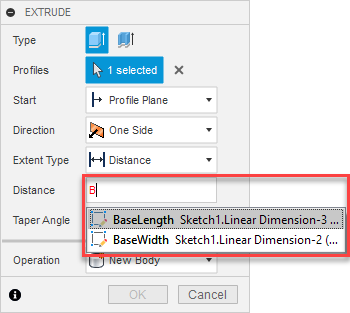
Na tela:
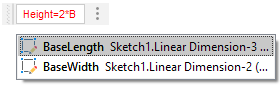
Equações
É possível escrever fórmulas para calcular o valor de um parâmetro. Em uma expressão, você pode:
- Referenciar outros parâmetros
- Constantes matemáticas de referência
- Utilize operadores algébricos, como
+e*. - Utilize operadores lógicos, como
if,>ou=. - Usar funções matemáticas e trigonométricas
Operadores lógicos
É possível utilizar operadores lógicos em expressões utilizadas pela função if para controlar a configuração de valores.
| Operação | Sintaxe | Exemplo | Resultado |
|---|---|---|---|
| maior que | > |
Height > Width |
A altura é maior que a largura. |
| inferior a | < |
Height < Width |
A altura menor que a largura. |
| maior ou igual a | >= |
Height >= Width |
A altura é maior ou igual à largura. |
| menor ou igual a | <= |
Height <= Width |
A altura é menor ou igual à largura. |
| igual a | == |
Height == Width |
A altura igual à largura. |
| não igual a | <> |
Height <> Width |
A altura não é igual à largura. |
A função if requer três argumentos:
- Uma expressão lógica
- A expressão se o resultado for verdadeiro
- A expressão se o resultado for falso
O resultado é verdadeiro ou falso. Se as funções puderem ser aninhadas, o segundo ou terceiro argumento de uma função if poderá ser outra função if. Pode utilizar esta opção para criar um and if/else ou uma estrutura if/else.
Por exemplo, é possível especificar uma expressão para o número de prateleiras em uma estante:
`if(BookShelfHeight <= 500 mm; 2; (if(BookShelfHeight >= 1200 mm; 4; 3)))`Resultado: se a altura da estante for menor ou igual a 500 mm, ela terá 2 prateleiras. Se a altura da estante estiver entre 500 mm e 1200 mm, ela terá 3 prateleiras. Se a altura da estante for maior que 1200 mm, ela terá 4 prateleiras.
Texto paramétrico
É possível fazer referência a Texto como um parâmetros em esboços, operações e configurações.
Para criá-los:
- Adicione texto a um Esboço para criar automaticamente um novo modelo parâmetros.
- Na caixa de diálogo Parâmetros, crie um novo parâmetros de usuário com o tipo de unidade Texto e, em seguida, referencie-o em um esboço ou adicione-o à Tabela de configuração.
Como funciona:
- Ajustar texto simples entre aspas simples
" - Para fazer referência a um parâmetros de texto existente, digite o nome do parâmetros e selecione-o para adicioná-lo à expressão.
- Para conectar os parâmetros de texto existentes, adicione um
+entre cada parâmetros.
Exemplo 1: 'Example text' Exemplo 2: 'Example text' + ExistingTextParameter1 Exemplo 3: ExistingTextParameter1 + ExistingTextParameter2